随着数字设备的普及和升级,手动配置电脑显示器成为许多电脑爱好者的必备技能。显示器作为电脑的主要输出设备,其设置对于确保图像质量和用户体验至关重要。本文...
2025-04-04 1 电脑显示器
要在曲面屏电脑显示器上调整白色,不仅需要熟悉显示器自带的设置选项,还需要理解色彩管理基础知识。而在调节过程中遇到的问题,可能会涉及到色彩表现、显示效果和操作系统级别的设置调整。本文将为您详细解释如何调整曲面屏显示器的白色,并对可能遇到的问题提供解决方案。
在现代的电脑使用中,曲面屏显示器以其沉浸式的视野和舒适体验受到越来越多用户的青睐。但是,当谈到如何调整曲面屏显示器的白色时,许多人可能并不清楚从何下手。该问题不仅关系到显示器的基本设置,还可能涉及操作系统和专业色彩校正软件的调整。本文将为没有专业色彩知识的用户详细讲解如何调整曲面屏显示器的白色以及在调整过程中可能遇到的一些问题和解决方案。

调整显示器内置设置
曲面屏显示器通常都具有内置的菜单系统,用户可以通过显示器本身的按钮进入菜单进行调整。
1.启动显示器菜单系统:
首先需要按显示器面板上的菜单(Menu)按钮,找到设置菜单中的“色彩”或“图像”选项。
2.调整白色平衡:
在“色彩”或“图像”菜单中寻找“白平衡”或“色彩温度”设置,常见的选项有“冷”、“中立”、“暖”等。标准设置一般是“中立”,如果希望白色更偏向暖色调,可选择“暖”选项反之则选择“冷”。
3.微调RGB值:
某些显示器可能允许用户直接调整RGB值来精细控制白色。通过增加或减少红色、绿色和蓝色的强度,可以调整整体显示的白色。
操作系统级别的调整
根据使用的操作系统,我们也能进行更高级的调整。
1.Windows操作系统的调整:
进入“控制面板”,找到并双击“显示”图标。
点击“调整分辨率”,然后点击“高级设置”。
在显示适配器属性中选择“监视器”或“颜色管理”选项。
在色彩管理中,可以设置色彩方案或进行色彩校正。
2.Mac操作系统的调整:
点击屏幕左上角的苹果菜单,选择“系统偏好设置”。
进入“显示器”,点击“色彩”标签。
根据需要,调整色调和饱和度,或使用图形工具手动校准屏幕。
使用专业色彩校正软件
对于专业用户,特别是那些图形设计师和视频编辑,使用专业色彩校正软件如DisplayCal(原先称为ArgyllCMS)是必要的。
1.首先需要一个校色器,配合软件使用进行硬件级别的色彩校正。
2.通过软件提供的详细设置选项,用户可以进行细节上的调整,包括色温、亮度、对比度等。

白色泛黄问题
如果发现白色偏黄,可能是因为色温设置过高导致。尝试降低色温值,这通常在“色彩”设置中的“色温”或“白平衡”选项里调整。
白色亮度不均匀
如果白色在不同区域亮度不同,可能是显示器本身均匀性不佳。一些高端显示器具有均匀性补偿功能,但大多数显示器可以通过内置设置进行简单调节。
颜色表现不稳定
如果在不同的应用或网页间切换时,颜色表现发生变化,很可能是色彩管理系统设置不当。Windows用户可以安装并使用较新的ICC色彩配置文件,而macOS用户则可以通过色彩配置文件来管理色彩。
技术支持问题
在使用专业色彩校正软件时,一些用户可能会遇到操作复杂的问题。建议查阅官方文档或寻求相关社区帮助,或者考虑专业的色彩校正服务。
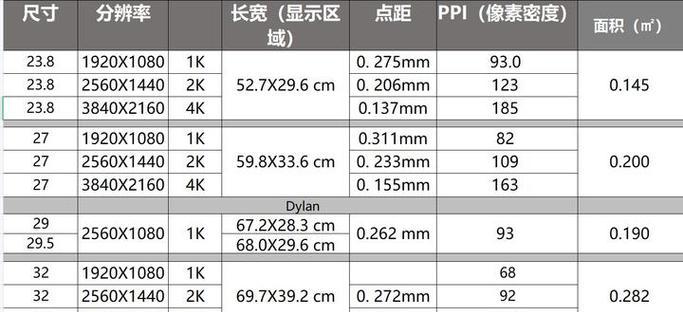
通过了解和掌握曲面屏显示器白色调整的方法,我们不仅可以保障电脑显示效果的准确性,还可以根据个人喜好,调整显示器表现最为重要的“白色”。在调整过程中遇到的问题总有相应的解决方法,只要我们掌握了正确的操作步骤和解决思路。希望本文的指导能够帮助您在享受曲面屏显示器带来的视觉盛宴的同时,也能够进行必要的个人化调整。
标签: 电脑显示器
版权声明:本文内容由互联网用户自发贡献,该文观点仅代表作者本人。本站仅提供信息存储空间服务,不拥有所有权,不承担相关法律责任。如发现本站有涉嫌抄袭侵权/违法违规的内容, 请发送邮件至 3561739510@qq.com 举报,一经查实,本站将立刻删除。
相关文章

随着数字设备的普及和升级,手动配置电脑显示器成为许多电脑爱好者的必备技能。显示器作为电脑的主要输出设备,其设置对于确保图像质量和用户体验至关重要。本文...
2025-04-04 1 电脑显示器

现在,许多大学生和工作人士都会在宿舍或办公室使用台式电脑。但是,床上放置显示器可能会遇到空间限制和安全问题。本文将详细介绍如何在宿舍床上安全、便捷地放...
2025-04-02 12 电脑显示器
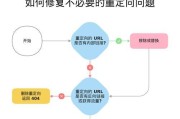
在电脑使用过程中,显示器不亮是最常见的问题之一。这可能会导致工作和学习中断,令人烦恼。斯泰克(Stake)作为一个电脑硬件品牌,也可能会遇到此类问题。...
2025-03-29 11 电脑显示器
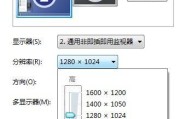
在现代办公环境中,有效管理多个电脑窗口成为提高工作效率的关键。无论是进行数据分析还是需要横向对比多个文档,窗口叠加和多窗口管理技能都是必不可少的。本文...
2025-03-23 20 电脑显示器

随着科技的进步,电脑显示器已经成为了我们生活中不可或缺的一部分。无论是专业设计师还是普通用户,对显示器的画质表现尤其是颜色的准确性和一致性都有着严格的...
2025-03-22 23 电脑显示器
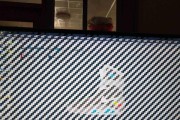
在现代生活中,电脑已经成为了我们工作和娱乐不可或缺的工具。然而,使用频率高、使用环境复杂等因素可能导致电脑显示器出现各种各样的问题。若不幸遭遇电脑显示...
2025-03-20 37 电脑显示器